Das perfekte Preset für einen einheitlichen Instagram Feed! Das Boho Home Bundle enthält 10 Fotofilter für die Lightroom App.
Boho Home – Mobile Presets
€ 24,95
Beschreibung
Das Boho Home Bundle enthält 10 Lightroom Filter (Boho Home 1-10). Es basiert auf unseren beliebten »Lady Handgemacht« Instagram Filter und unserer jahrelangen Erfahrung in der Bildbearbeitung. Mit seinen zehn verschiedenen Abstufungen ist der Filter sehr vielseitig einsetzbar und verändert nicht nur das Aussehen, sondern auch die Stimmung deiner Bilder.
Das perfekte Preset für einen einheitlichen Boho Feed!
Geeignet für: Home Fotos, Interieur Fotos, Detail Fotos, Indoor Fotos, Onlineshop Fotos.
Das bekommst du:
- 10 Lightroom Presets
- Mobile Version (DNG Dateien)
- Kompatibel mit Android & IOS
- Editing mit wenigen Klicks
- Unbegrenzte Nutzung
Den Installations-Guide für unsere Presets findest du HIER.
Bitte stelle sicher, dass du VOR dem Kauf die kostenlose App „Adobe Lightroom“ heruntergeladen hast!
Hinweis: Hier handelt es sich um ein Digitales Download Produkt.
Preset Installations-Guide
Du wünscht dir schon lange einen schönen und einheitlichen Instagram Feed, bist bisher aber immer an der Bildbearbeitung gescheitert? Mit unseren Lightroom Presets zauberst du mit nur wenigen Klicks einen ganz besonderen Look auf deine Fotos, denn #nofilter war gestern!
HIER findest du all unsere Fotofilter zum Kauf.
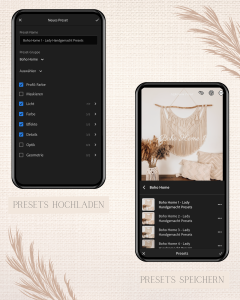
Preset Installation IOS
Vorbereitung
Nachdem du das gewünschte Preset Bundle gekauft hast, wird der Download Link automatisch per E-Mail an dich versendet. Solltest du keine E-Mail in deinem Postfach finden, überprüfe auch deinen Spam Ordner. Wenn du bei deiner Bestellung ein Kundenkonto eröffnet hast, findest du den Download Link auch jederzeit unter > My Account > Downloads in deinem Kundenkonto. Solltest du technische Probleme haben, sende uns eine E-Mail unter contact@ladyhandgemacht.com.
Installations-Guide
- Die Presets lassen sich ausschließlich mit der kostenlosen Adobe Lightroom App verwenden. Es wird kein Adobe Abo dafür benötigt.
- Klicke auf den Download Link in deiner E-Mail oder in deinem Kundenkonto und speichere die Dateien.
- Die heruntergeladenen Dateien werden in dem Ordner „Downloads“ auf deinem Handy gespeichert. Die ZIP-Datei muss am Handy z.B. mit der App Unzip oder am Computer entpackt werden. Bei neueren Geräten benötigst du hierfür keine zusätzliche App mehr und musst nur mehr auf den Zip-Ordner tippen.
- Tippe auf die .dng Dateien im Zip-Ordner um sie in deinen Fotos zu speichern. Die Inhalte werden vorerst nur Grau angezeigt.
- Öffne jetzt die App Lightroom. Hier kannst du jetzt die Bilder importieren und die Presets speichern. Importiere die eben gespeicherten Bilder indem du auf das „Bild Hinzufügen“ Symbol tippst, welches du unten rechts findest.
- Öffne eines der Presets und klicke oben rechts auf die drei Punkte. Klicke auf „Preset erstellen“.
- Trage den Namen des Presets unter „Preset-Name“ ein.
- Damit du deine Presets schneller in Lightroom findest, kannst du eine neue Preset-Gruppe erstellen. Tippe dazu beim Feld „Preset-Gruppe“ auf „Neue Preset-Gruppe erstellen“.
- Benenne die „Preset-Gruppe“ z.B. mit dem Namen Presets by Lady Handgemacht und bestätige mit dem Häkchen oben rechts.
- Wähle das nächste Preset aus und wiederhole Schritt 6+7.
- Wähle als Preset-Gruppe die in Schritt 8+9 erstellte „Preset-Gruppe“.
- Das wars! Du kannst deine Presets jetzt benutzen.
Anwendung
- Klicke in der Lightroom App auf das „Bild Hinzufügen“ Symbol und wähle das zu bearbeitende Bild aus deinen Aufnahmen aus.
- Wische in der unteren Symbolleiste ganz nach links und tippe auf das Symbol „Presets“.
- Wähle ein Preset aus und bestätige deine Auswahl mit dem Häkchen.
Perfektion
Da jedes Bild unter anderen Lichtverhältnissen aufgenommen wird, sollte zusätzlich die Belichtung und Farbtemperatur angepasst werden. Danach kannst du nach Belieben und Geschmack auch noch weitere Anpassungen vornehmen.
Wir wünschen dir viel Spaß beim Ausprobieren der Filter.
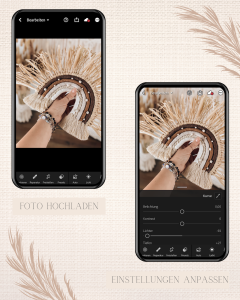
Preset Installation Android
Vorbereitung
Nachdem du das gewünschte Preset Bundle gekauft hast, wird der Download Link automatisch per E-Mail an dich versendet. Solltest du keine E-Mail in deinem Postfach finden, überprüfe auch deinen Spam Ordner. Wenn du bei deiner Bestellung ein Kundenkonto eröffnet hast, findest du den Download Link auch jederzeit unter > My Account > Downloads in deinem Kundenkonto. Solltest du technische Probleme haben, sende uns eine E-Mail unter
contact@ladyhandgemacht.com.
Installations-Guide
- Die Presets lassen sich ausschließlich mit der kostenlosen Adobe Lightroom App verwenden. Es wird kein Adobe Abo dafür benötigt.
- Klicke auf den Download Link in deiner E-Mail oder in deinem Kundenkonto und speichere die Dateien.
- Die heruntergeladenen Dateien werden in dem Ordner „Downloads“ auf deinem Handy gespeichert. Die ZIP-Datei muss am Handy z. B. mit der App Rar oder am Computer entpackt werden. Bei neueren Geräten benötigst du hierfür keine zusätzliche App mehr und musst nur mehr auf den Zip-Ordner tippen.
- Tippe auf die .dng Dateien im Zip-Ordner um sie in deinen Fotos zu speichern. Die Inhalte werden vorerst nur Grau angezeigt.
- Öffne jetzt die App Lightroom. Hier kannst du jetzt die Bilder importieren und die Presets speichern. Importiere die eben gespeicherten Bilder indem du auf das „Bild Hinzufügen“ Symbol tippst, welches du unten rechts findest.
- Öffne eines der Presets und klicke oben rechts auf die drei Punkte. Klicke auf „Preset erstellen“.
- Trage den Namen des Presets unter „Preset-Name“ ein.
- Damit du deine Presets schneller in Lightroom findest, kannst du eine neue Preset-Gruppe erstellen. Tippe dazu beim Feld „Preset-Gruppe“ auf „Neue Preset-Gruppe erstellen“.
- Benenne die „Preset-Gruppe“ z.B. mit dem Namen Presets by Lady Handgemacht und bestätige mit dem Häkchen oben rechts.
- Wähle das nächste Preset aus und wiederhole Schritt 6+7.
- Wähle als Preset-Gruppe die in Schritt 8+9 erstellte „Preset-Gruppe“.
- Das wars! Du kannst deine Presets jetzt benutzen.
Anwendung
- Klicke in der Lightroom App auf das „Bild Hinzufügen“ Symbol und wähle das zu bearbeitende Bild aus deinen Aufnahmen aus.
- Wische in der unteren Symbolleiste ganz nach links und tippe auf das Symbol „Presets“.
- Wähle ein Preset aus und bestätige deine Auswahl mit dem Häkchen.
Perfektion
Da jedes Bild unter anderen Lichtverhältnissen aufgenommen wird, sollte zusätzlich die Belichtung und Farbtemperatur angepasst werden. Danach kannst du nach Belieben und Geschmack auch noch weitere Anpassungen vornehmen.
Wir wünschen dir viel Spaß beim Ausprobieren der Filter.

![Boho Home - Mobile Presets [Digital]](https://www.ladyhandgemacht.com/wp-content/uploads/2022/02/Lightroom-Preset-Boho-Home-9.png)
![Boho Home - Mobile Presets [Digital] – Bild 2](https://www.ladyhandgemacht.com/wp-content/uploads/2022/02/Lightroom-Preset-Boho-Home-6.png)
![Boho Home - Mobile Presets [Digital] – Bild 3](https://www.ladyhandgemacht.com/wp-content/uploads/2022/02/Lightroom-Preset-Boho-Home-2.png)
![Boho Home - Mobile Presets [Digital] – Bild 4](https://www.ladyhandgemacht.com/wp-content/uploads/2022/02/Lightroom-Preset-Boho-Home-3.png)
![Boho Home - Mobile Presets [Digital] – Bild 5](https://www.ladyhandgemacht.com/wp-content/uploads/2022/02/Lightroom-Preset-Boho-Home-5.png)
![Boho Home - Mobile Presets [Digital] – Bild 6](https://www.ladyhandgemacht.com/wp-content/uploads/2022/02/Lightroom-Preset-Boho-Home-4.png)
![Boho Home - Mobile Presets [Digital] – Bild 7](https://www.ladyhandgemacht.com/wp-content/uploads/2022/02/Lightroom-Preset-Boho-Home-12-scaled.jpg)
![Boho Home - Mobile Presets [Digital] – Bild 8](https://www.ladyhandgemacht.com/wp-content/uploads/2022/02/Lightroom-Preset-Boho-Home-13-scaled.jpg)
Bewertungen
Es gibt noch keine Bewertungen.